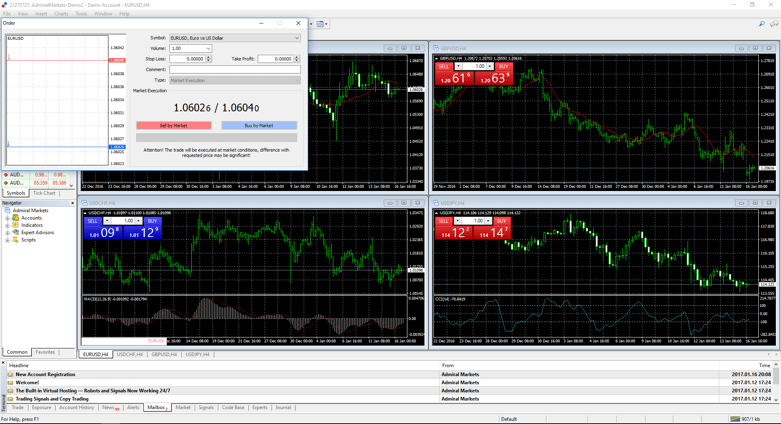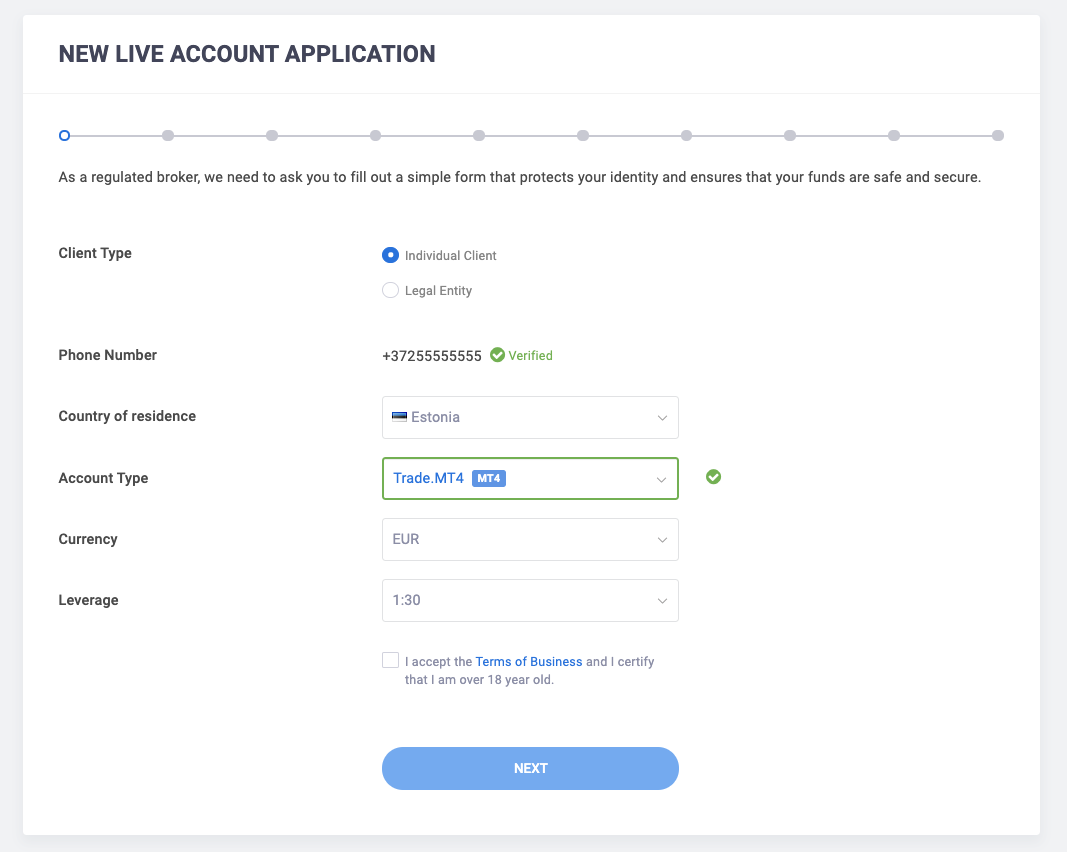Cách cài đặt cho Windows
Không giống như các nền tảng giao dịch khác, MetaTrader 4 đã được công nhận phổ biến trong hơn một thập kỷ qua. Phục vụ hàng trăm nghìn người dùng, nó đang được thử nghiệm liên tục và cải tiến để làm cho nó trở thành một lựa chọn lý tưởng cho người mới bắt đầu.
Cài đặt MetaTrader 4 trên Windows của bạn chỉ mất năm bước đơn giản:
- Mở tệp cài đặt.
- Đọc và đồng ý với các điều khoản và điều kiện.
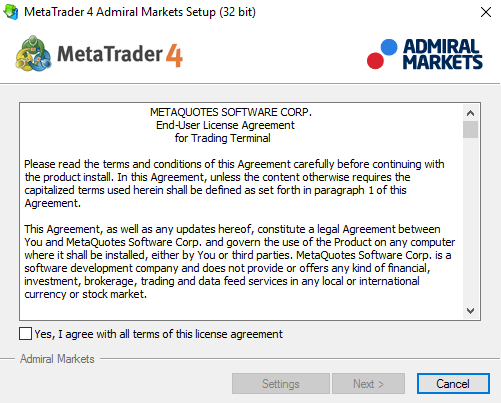
- Chọn nơi bạn muốn cài đặt MetaTrader 4.
!Xin lưu ý: cách tốt nhất là tránh cài đặt MT4 tại các tệp chương trình, vì đôi khi nó có thể hoạt động sai ở vị trí này.
-
Chờ quá trình cài đặt kết thúc.
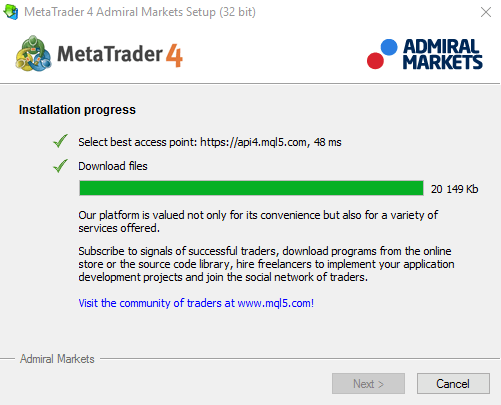
- Nhập thông tin đăng nhập tài khoản của bạn.
Nhận phiên bản nâng cao của MT4 cho Windows
Với Admirals, bạn cũng có thể nhận được một plugin độc quyền cho MetaTrader 4 - MetaTrader 4 Supreme Edition. Bản cập nhật này sẽ cung cấp cho bạn hơn 55 tính năng bổ sung, bao gồm chức năng nâng cao 1-Click-Trading, ma trận tương quan tích hợp, tâm lý thị trường và các loại lệnh mới.
Tìm hiểu thêm và tải xuống MT4 Supreme Edition tại đây
Tải vềCách cài đặt cho Mac
MetaTrader 4 dành cho Mac không khác nhiều so với MetaTrader dành cho Windows và nếu bạn đã làm việc với hệ điều hành này, bạn có thể nắm vững nó ngay lập tức.
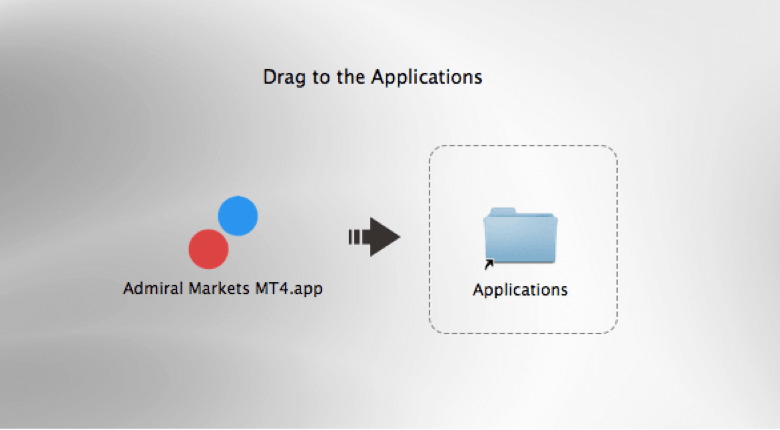
Cài đặt MetaTrader 4 trên Mac của bạn chỉ mất năm bước đơn giản:
- Nhấp vào biểu tượng Apple ở góc trên bên trái màn hình của bạn.
- Chọn "Tùy chọn hệ thống".
- Truy cập "Bảo mật và quyền riêng tư".
- Chỉnh sửa tab Chung bằng cách nhấp vào ổ khóa ở góc dưới bên trái của cửa sổ và nhập mật khẩu của bạn.
- Chọn "Bất cứ nơi nào" trong phần "Cho phép tải xuống ứng dụng từ".
Xin lưu ý: Bắt đầu với Mac OS phiên bản 10.12 (Sierra), bạn sẽ có tùy chọn để sử dụng lệnh terminaludo spctl --master-disable. Xin lưu ý rằng bạn sẽ cần quyền quản trị để cài đặt.
Xin lưu ý rằng bạn sẽ cần quyền quản trị để cài đặt:
- Mở tệp đã tải xuống và kéo và thả tệp vào thư mục Ứng dụng.
- Thực hiện theo hướng dẫn.
Cài đặt EA, chỉ số và tập lệnh
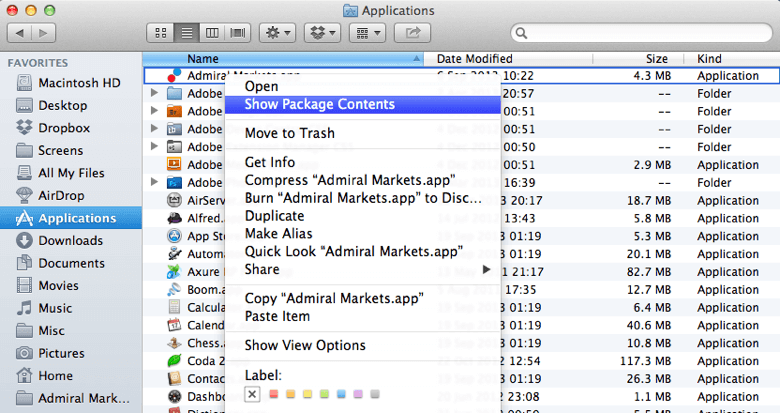
Để cài đặt thêm các công cụ như Expert Advisors, chỉ số hoặc scripts:
- Mở thư mục ứng dụng và nhấp chuột phải vào Admirals MetaTrader.
- Chọn "Hiển thị Nội dung gói" để xem toàn bộ nội dung của tệp cài đặt.
- Nhấp đúp vào "drive_c" để truy cập vào cấu trúc MetaTrader trên MAC của bạn.
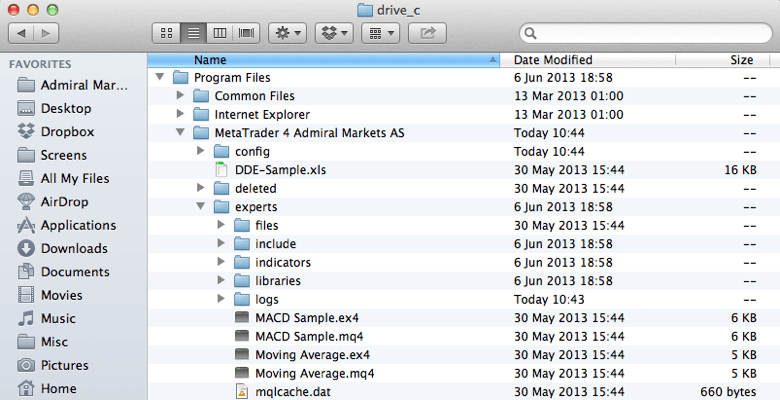
Bây giờ, khi bạn nhìn thấy cấu trúc tệp MetaTrader thông thường, bạn có thể đặt các EAs, chỉ báo và các tập lệnh của mình. Nếu bạn gặp sự cố khi trực quan hóa một số EA trong MetaTrader Terminal, hãy tải xuống các phông chữ được liên kết bên dưới.
Đơn giản nhấp đúp vào tệp đã tải xuống và nhấn "Instal Font".
Xin lưu ý rằng việc cài đặt MetaTrader 4 trên Mac OS qua Wine và WineBottler không đảm bảo hiệu suất ổn định của Expert Advisors. Chúng tôi khuyên bạn nên đầu tư vào các ứng dụng máy tính để bàn song song nếu bạn dự định giao dịch trên Mac ở chế độ tự động.
Tải vềCách cài đặt cho Android
Giải pháp giao dịch trên di động nhằm vào các nhà giao dịch muốn tiếp cận thị trường mọi lúc, mọi nơi. Với MetaTrader 4 cho Android, bạn sẽ có tất cả các công cụ bạn cần, ngay trong tầm tay bạn.
Sử dụng MetaTrader 4 trên điện thoại Android của bạn thật dễ dàng:
- Tải về nền tảng.
- Liên kết nó với tài khoản giao dịch hiện tại của bạn.
- Bắt đầu khám phá những lợi ích của giao dịch trên thiết bị di động.
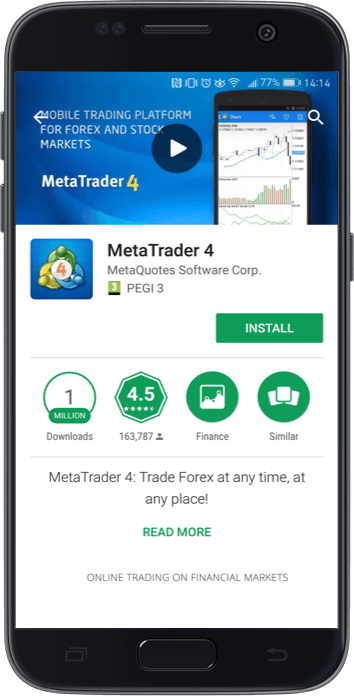
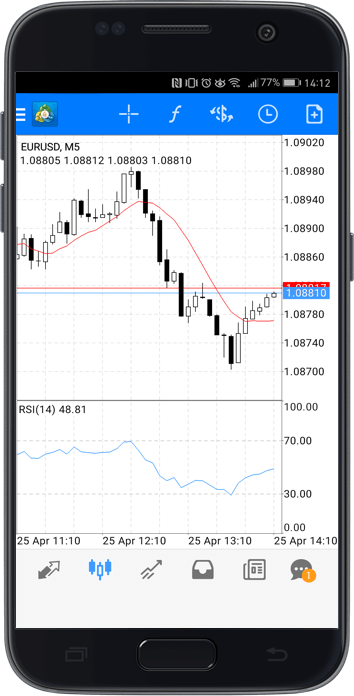
Nếu bạn là người dùng lần đầu, chúng tôi khuyên bạn nên khám phá ban đầu các tính năng của nền tảng bằng cách đăng nhập từ tài khoản thử, chỉ để thử mọi thứ trước khi bạn sử dụng tiền thật.
Hơn nữa, bạn có thể tải xuống MetaTrader 4 cho máy tính xách tay / PC của bạn.
Làm thế nào để cài đặt trên iPhone
Giao dịch Forex và CFD được thực hiện với một ứng dụng trực quan cho iPhone. Bạn có thể tải và cài đặt MetaTrader 4 trên iPhone của mình chỉ bằng một vài bước:
- Truy cập Apple App Store.
- Tìm kiếm "MetaTrader 4".
- Chọn ứng dụng.
- Nhấn vào tab Cài đặt.
- Nhập mật khẩu của bạn khi được nhắc.
- Đợi ứng dụng cài đặt.
Sau khi cài đặt MetaTrader 4, bạn có thể truy cập nó bằng cách chạm vào biểu tượng trên màn hình chính.
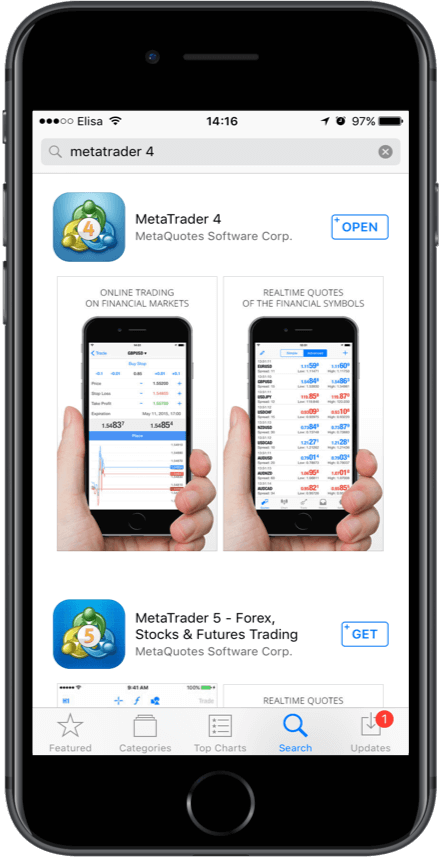

How to Install for iPad
Hiện nay, các thiết bị máy tính bảng ngày càng phổ biến hơn, đặc biệt là trong ngành thương mại. Đây là lý do tại sao chúng tôi cung cấp cho bạn tùy chọn giao dịch trên iPad của bạn, vì vậy bạn có thể truy cập vào các thị trường từ bất kỳ nơi nào bạn muốn.
Để có MetaTrader 4 trên iPad của bạn, chỉ cần làm theo các bước sau:
- Truy cập Apple App Store.
- Tìm kiếm "MetaTrader 4".
- Chọn ứng dụng.
- Nhấn vào tab "Cài đặt".
- Nhập mật khẩu của bạn khi được nhắc.
- Đợi ứng dụng cài đặt.
Khi MetaTrader 4 được cài đặt và kích hoạt lần đầu tiên, bạn sẽ thấy màn hình này:
Chọn máy chủ phù hợp và sau đó xác thực bằng thông tin tài khoản giao dịch của bạn.
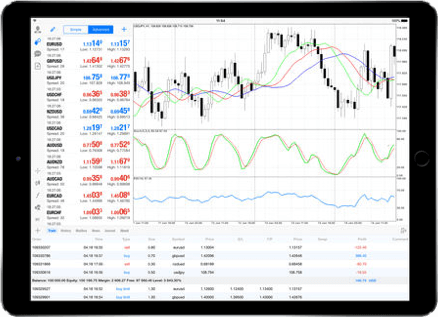
Cách bắt đầu giao dịch trên tài khoản thử
Lợi ích chính của tài khoản thử là bạn có thể thử chiến lược của mình trong điều kiện thị trường thực tế nhưng không có rủi ro kèm theo. Chọn một tài khoản thử thật dễ dàng và mở đường cho trải nghiệm giao dịch thực sự.
Đang đăng nhập
Để đăng nhập vào MetaTrader 4:
-
Nhấp vào "Tệp".
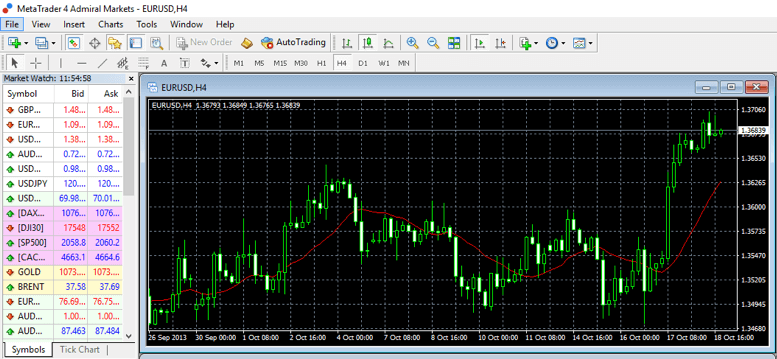
-
Chọn "Đăng nhập" và Đăng nhập với thông tin đăng nhập mà bạn mới có được.
!Xin lưu ý: Đảm bảo bạn nhớ sử dụng máy chủ demo.
-
Nhập thông tin đăng nhập của bạn.
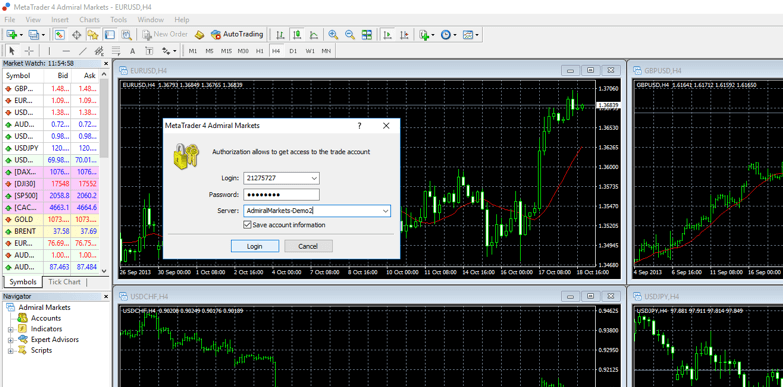
Vì giao dịch thử hầu như giống với giao dịch thực, bạn nên thiết lập tài khoản của mình theo cách tương tự như khi bạn mở tài khoản thực. Chọn cài đặt bạn muốn, chẳng hạn như loại tài khoản, tiền tệ và đòn bẩy.
Type: Trade.MT4 or Zero.MT4 account
Tiền tệ: GBP, EUR, USD, CHF
Leverage: For Trade.MT4 and Zero.MT4 you can go as high as 1:500
Chúng tôi đã cung cấp cho bạn một tài khoản thử, do đó bạn không phải tự tạo một tài khoản. Tất cả những gì bạn cần làm là đăng nhập vào MetaTrader 4 và thực hiện giao dịch đầu tiên của mình.
Thực hiện giao dịch thật đầu tiên của bạn
Để mở một lệnh mới:
- Nhấp "Lệnh mới".
- Điền vào các trường "Ký hiệu" và "khối lượng".
- Đặt các mức "Stop Loss" và "Take Profit".
- Nhấp vào "Bán" hoặc "Mua".
Sau khi giao dịch được thực hiện, bạn có thể kiểm tra tiến độ của nó bằng cách nhấp vào tab "Giao dịch" ở dưới cùng trong phần mềm.
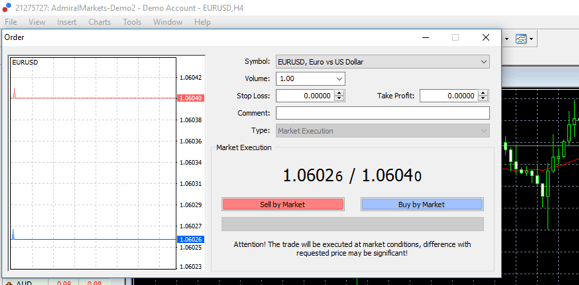
Cách mở tài khoản giao dịch thực
Như tên cho thấy, một tài khoản giao dịch thực giúp bạn có thể giao dịch với các quỹ thực của bạn. Để mở tài khoản thực:
- Đăng nhập vào Phòng của nhà giao dịch.
-
Click "Mở tài khoản Thực".
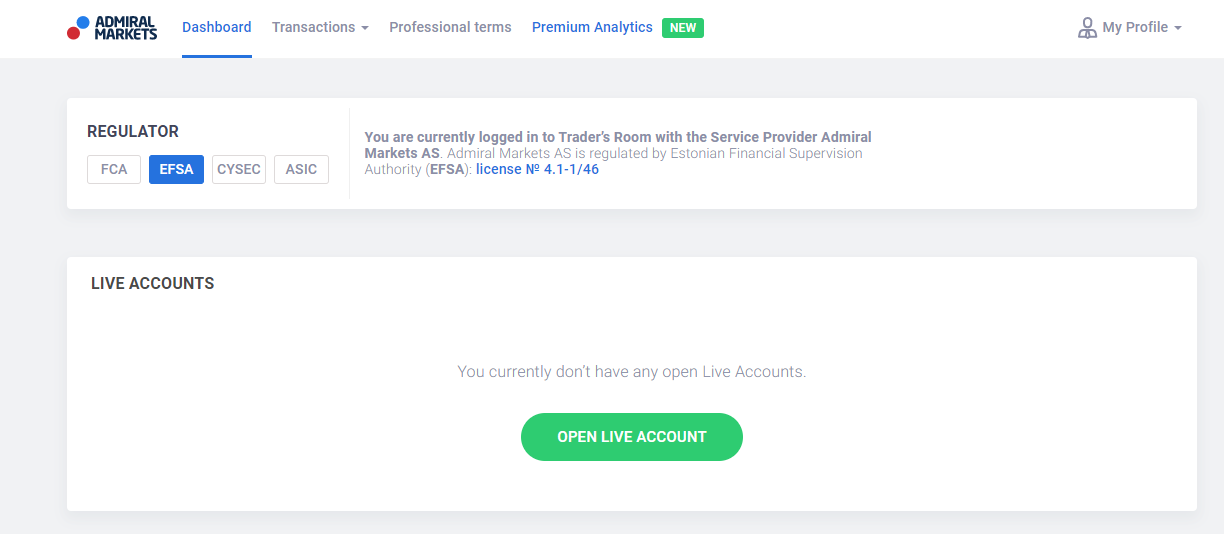
-
Hoàn thành biểu mẫu:
- Chọn khách hàng cá nhân hay doanh nghiệp (ví dụ. một công ty).
- Nhập số điện thoại và nhấn ‘xác nhận’, để nhận mã xác minh thông qua tin nhắn SMS. Nhập mã xác minh vào cửa sổ pop-up, chấp thuận điều khoản sử dụng, và nhấn ‘xác nhận’.
- Chọn khu vực bạn sinh sống.
- Chọn loại tài khoản (Zero.MT4 hoặc Trade.MT4. Xin lưu ý Invest.MT5, Trade.MT5 và Zero.MT5 là các tài khoản MetaTrader 5, do đó, quý khách cần tải MetaTrader 5 cho các loại tài khoản này)
- Chọn đơn vị tiền tệ cho tài khoản giao dịch.
- Chọn mức đòn bẩy.
- Chấp nhận Điều khoản & Điều kiện.
![]()
- Nhập thông tin cá nhân của bạn.
- Thêm thông tin liên lạc của bạn.
- Nhập mã số thuế
- Nhập thông tin hộ chiếu.
- Sau khi nhập thông tin cá nhân, bạn cần trả lời một số câu hỏi về hoạt động giao dịch dự kiến, kinh nghiệm đầu tư, thông tin bổ sung và mức độ phù hợp giao dịch.
- Tiếp theo, quý khách vui lòng đọc và chấp thuận bảng xác nhận.
-
Chọn tài khoản lẻ (retail) hoặc chuyên nghiệp (professional).
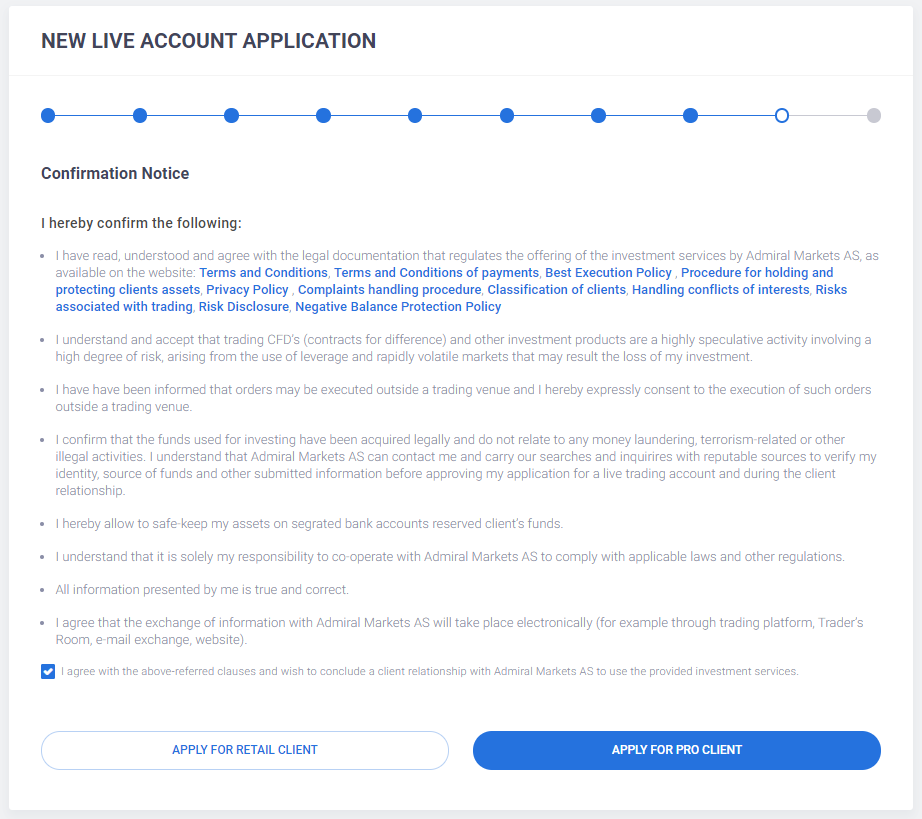
-
Quý khách cần nộp tài liệu để xác minh danh tính.
- a) Bản sao giấy tờ tùy thân hợp lệ của bạn (Thẻ căn cước - Hộ chiếu hoặc chứng minh thư do chính phủ cấp).
- b) Bằng chứng nơi cư trú (như hóa đơn tiện ích, thư do chính phủ cấp, vv) không quá 3 tháng và có địa chỉ cư trú đầy đủ của bạn.
- c) Thỏa thuận khách hàng - được tạo tự động thông qua Phòng của nhà giao dịch của bạn khi đơn đăng ký tài khoản thật đã được hoàn thành.
- Xin lưu ý rằng với mục đích của KYC (know-your-customer), Admiral Markets UK Ltd có thể yêu cầu bạn gửi thêm tài liệu trong trường hợp các tài liệu nêu trên được coi là không đủ.
Khi nhóm chịu trách nhiệm về tài khoản của chúng tôi đã chấp thuận đơn đăng ký của bạn, tài khoản của bạn sẽ hoặc động thực và bạn có thể bắt đầu giao dịch.